KmPlot - это программа из набора KDE, которая используется для построения графика функции и ее интегралов или производных. Это фантастический математический плоттер. KDE может одновременно строить различные функции и объединять их в новую функцию. Все эти графики можно раскрасить, а представления можно масштабировать, масштабировать и настраивать. Программа KmPlot предлагает фантастический математический анализатор и несколько типов графиков, таких как полярный, неявный, дифференциальный, параметрический и т. Д.
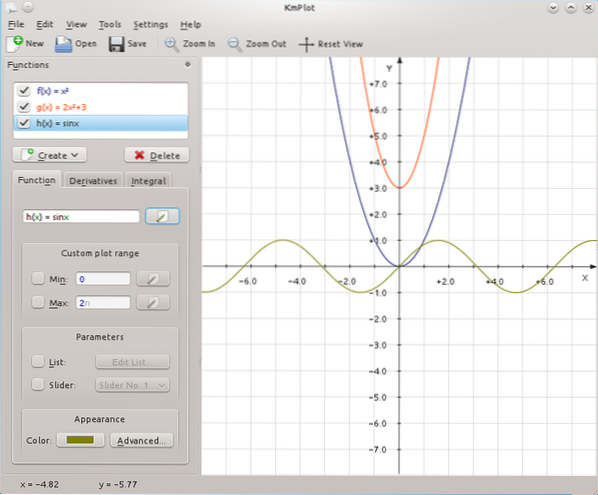
Он предоставляет простые математические инструменты для поиска максимума / минимума функции. Все параметризованные функции можно просматривать, настраивая переменные параметры с помощью ползунка. Эти графики можно экспортировать как BMP и PNG, и пользователи могут распечатать их. Итак, вот список функций, предлагаемых KmPlot:
- Он предлагает визуальные и числовые функции.
- Вы можете найти максимумы и минимумы.
- Вы можете динамически изменять параметры функции.
- Это помогает строить интегральные и производные функции.
- Вы можете построить график между графиком и первой осью графиков.
Если вы хотите построить график различных функций и измерить их, чтобы понять их поведение, рекомендуется использовать программу KmPlot. Эта статья объяснит всю процедуру построения графиков в Linux с помощью KmPlot, включая установку.
Построение графиков в Linux с помощью KmPlot
Поскольку KmPlot является частью проекта KDE, он доступен в большинстве систем управления пакетами. Мы используем систему на основе Debian для выполнения следующей команды для установки KmPlot в системе.
$ sudo apt-get install KmPlot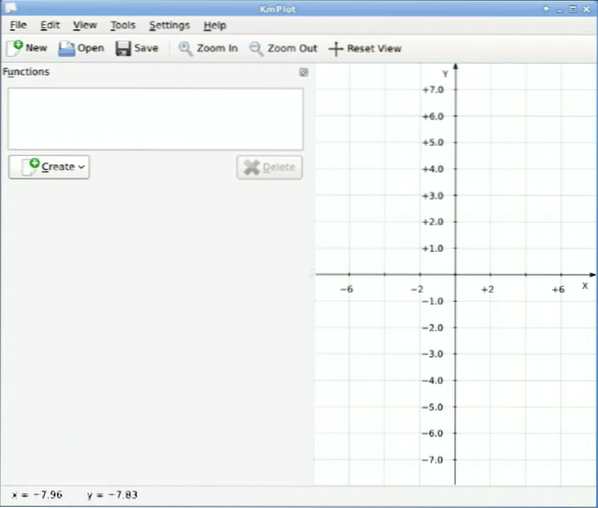
После открытия KmPlot вы получите пустое место для запуска в нем математических функций. В левой части экрана есть окно со списком функций, в котором вы можете выбрать функции для работы над вашим проектом. С правой стороны находится главное окно построения графиков, в котором представлены все изменения, происходящие на графическом дисплее.
Теперь создайте функции для использования в KmPlot, поэтому нажмите кнопку «Создать», чтобы открыть новое меню. В этом варианте вы можете выбрать различные графики, такие как декартово, дифференциальное или полярное.
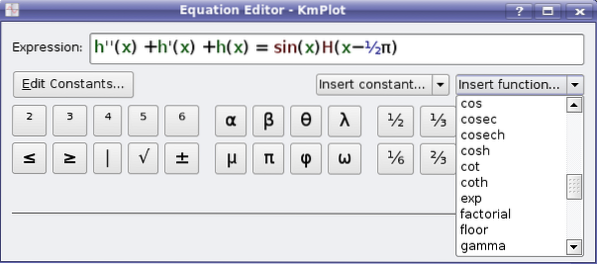
Существуют простые функции и предопределенные константы для создания определенных функций в KmPlot. После завершения KmPlot обновит ваше главное окно, создав графики на графике. Вы также можете перейти к расширенным параметрам, нажав кнопку «Дополнительно». Теперь вы можете изменить параметры по умолчанию для своей работы.
После этого установите метки для имени функции, максимумов и минимумов. Перейдите на нижнюю левую панель, чтобы увидеть интегралы и производные выбранных функций. Теперь нажмите кнопку цвета и выберите цвета производной кривой для выделения нового графика.
Вы также можете создавать сложные сюжеты, используя комбинации функций в работе. Этот вариант удобен, если вы хотите получить подробную информацию о базовом поведении функций. KmPlot также предлагает некоторые параметры для работы с графиками, поэтому нажмите на инструменты Plot Area, чтобы открыть всплывающее окно. Вы можете выбрать декартовы графики для вычисления площади между осью x и кривой. Вы можете нажать на Инструменты, затем на опцию калькулятора, чтобы открыть новое окно для расчетов / быстрых расчетов.
Две опции в меню Инструменты используются для поиска локальных минимумов и максимумов. Следовательно, вы должны предоставить соответствующий диапазон для поиска, чтобы KmPlot мог ограничить поиск. Система координат является важным аспектом построения функции в KmPlot. Вы также можете настроить систему координат с помощью определенного параметра, поэтому нажмите «Просмотр» и выберите для него «Система координат».
Если вы хотите изменить пределы осей x и y, установив интервал сетки осей, вы можете определить функции интервала сетки параметров инструментов. Как мы описали выше, KmPlot является частью пакета KDE, получая несколько частей возможностей проекта. Вы можете легко создать сценарий поведения KmPlot с помощью команд D-Bus. Например, вы можете построить функцию, используя следующую команду:
qdbus org.kde.kmplot-PID / парсер↪org.kde.кмплот.Парсер.addFunction "f (x) = 4sinx + 2cosx" ""
После завершения работы над KmPlot вы можете сохранить его, щелкнув Файл, затем Сохранить или Подделать и сохранить. Что касается сохранения работы в любом формате, вы также можете сохранить свою работу в виде изображения, щелкнув «Щелкнуть по файлу», а затем «Экспорт», чтобы сохранить окно графика в форматах изображений.
Заключение
KmPlot - это часть программы пакета KDE, которая используется для графических функций. Это потрясающий математический плоттер KDE, который может одновременно строить различные функции и объединять их в новую функцию. В эту статью мы включили все необходимые сведения о построении графиков в Linux с помощью KmPlot, чтобы вы могли легко использовать его в своей системе. Мы рассмотрели полную процедуру от установки до сохранения финального файла в вашей системе.
 Phenquestions
Phenquestions

